- 系统
- 教程
- 软件
- 安卓
时间:2020-12-11 来源:u小马 访问:次
在同个局域网下办公的用户,通常都会使用到共享设置的操作,这样也能够加快工作的效率,但是最近有用户在使用Win10系统在访问共享文件时提示请检查名称拼写。否则,网络可能有问题的错误,同时许多用户也都不知道该如何修复,对此,小编就来给大家说说具体的解决方法。
故障分析:
a、Windows 无法访问 Desktop-r8ceh55新建文件及,请检查名称的拼写。否则,网络可能有问题。要尝试识别并解决网络问题,请单击“诊断”,展开详细信息还提示了错误代码:0x80070035,找不到网络路径,可以确定的是共享文件夹权限设置正确,相关的服务也已经启动了;
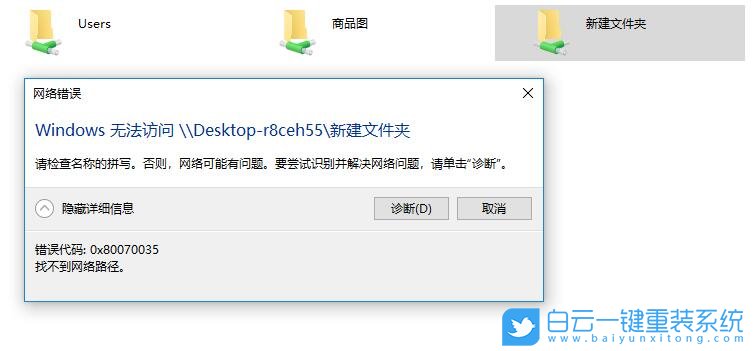
b、点击诊断,最后出来的疑难解答是,该设备或资源(Desktop-r8ceh55)未设置为接受端口“文件和打印机共享(SMB)”上的连接。
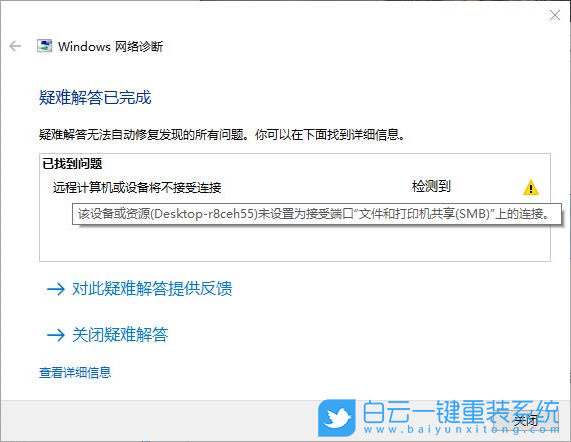
c、这个才是关键的问题描述。通过网上各种查找资料发现,原来是当前网络对应的网络适配器“Microsoft 网络的文件和打印机共享”这个属性没有勾选上,导致出现共享文件夹无法打开的问题。所以,我们只需把当前网络适配器的“Microsoft 网络的文件和打印机共享”这个属性勾打上就可以了。
Win10无法访问共享提示请检查名称的拼写解决技巧
方法一
1、在Win10系统桌面,打开左下角的“开始菜单”,再点击运行;
2、或者按Win+R键,打开运行,再输入“services.msc”;

3、进入到“服务”窗口,我们找到“TCP/IP NetBIOS Helper”双击打开;
4、进入到“TCP/IP NetBIOS Helper 的属性”窗口,此时服务是没有开启的,该服务对名称解析可以提高支持的;
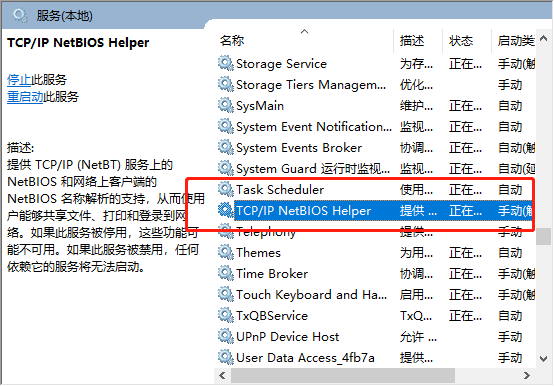
5、我们需要将启动类型设置为自动,再点击确定;
6、该服务启动以后,大家就可以正常访问共享文件夹了。
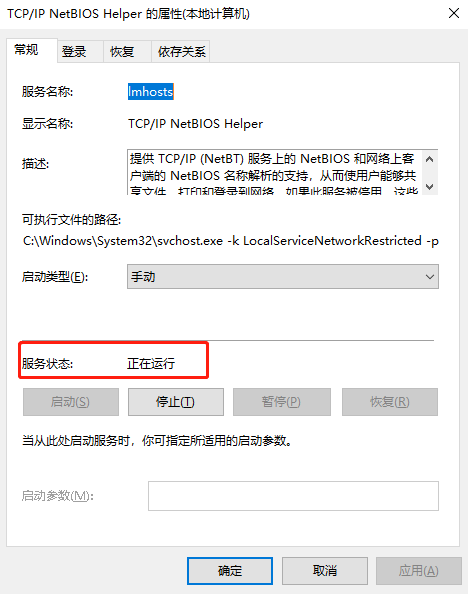
方法二
打开Win10系统的控制面板(打开方法);
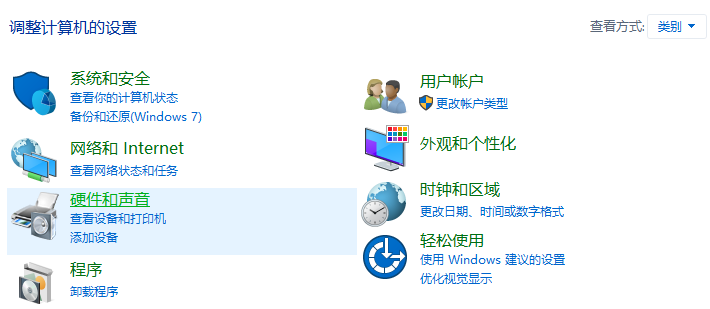
然后将查看方式选择为“大图标”;
再选择到“管理工具”;
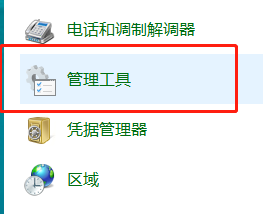
然后再点击“服务”,找到“TCP/IP NetBIOS Helper”双击打开;
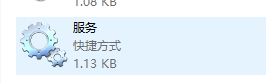
“TCP/IP NetBIOS Helper 的属性”窗口,此时服务是没有开启的,该服务对名称解析可以提高支持的;
将启动类型设置为自动,再点击确定;
该服务启动以后,大家就可以正常访问共享文件夹了。
以上就是Win10系统共享提示请检查名称的拼写否则网络可能有问题的最佳解决方法,希望能够帮助到大家。更多系统教程请继续关注Win10u小马。





